
- •Обработка и оценка результатов исследования
- •1.1. Краткое изложение основных теоретических и методических аспектов работы Параметрический корреляционный анализ
- •Исследование связей между двумя переменными в Excel
- •Регрессионный анализ
- •Построение регрессионной модели средствами Excel
- •Прогнозирование данных
- •Порядок выполнения задания
- •Требования к оформлению, процедура защиты
- •Список использованных источников
Построение регрессионной модели средствами Excel
Рассмотрим на примере первые три из перечисленных способов нахождения модели регрессии.
1-й способ. Функция ЛИНЕЙН.
В первом способе для получения коэффициентов
а и
b линейного
уравнения регрессии Y
= a·X
+ b, описывающего
Y
от X,
воспользуемся статистической функцией
ЛИНЕЙН.
Для этого выделите две ячейки D16:E16
и выполните вставку функции ЛИНЕЙН
с аргументами согласно рис. 4.
первом способе для получения коэффициентов
а и
b линейного
уравнения регрессии Y
= a·X
+ b, описывающего
Y
от X,
воспользуемся статистической функцией
ЛИНЕЙН.
Для этого выделите две ячейки D16:E16
и выполните вставку функции ЛИНЕЙН
с аргументами согласно рис. 4.
Рис. 4. Аргументы функции ЛИНЕЙН
Здесь «Известные_значения_y» – диапазон значений зависимой переменной величины (функции) Yi, «Известные_значения_x» – диапазон значений независимой переменной величины Xi. Нажмите комбинацию клавиш SHIFT+CTRL+ENTER.
Получаем следующие значения коэффициентов регрессии – a = 0,01 (ячейка D16), b = 59,32 (ячейка E16). В ячейку D17 введем уравнение Y = 0,01X + 59,31, чтобы продемонстрировать уравнение регрессии:

2-й способ (графический). Построение линии тренда
1. Для получения уравнения регрессии построим корреляционное поле переменных X и Y.
2. Выделим диапазон ячеек В2:С11, запустим мастер диаграмм и выберем тип диаграммы – Точечная (в Excel 2007 выберем на панели инструментов «Вставка» кнопку «Точечная» и выберем подтип «Точечная с маркерами», после этого диаграмма будет создана и помещена на текущий лист, после чего ее можно будет дооформить). Задаем для диаграммы имя – «Корреляционное поле», название оси Х – «Независимая переменная», оси Y – «Зависимая переменная (функция)» (в Excel 2007 данные действия выполняются на вкладке «Макет» после выделения диаграммы – команды «Название диаграммы» и «Названия осей»). На последнем шаге мастера указываем место расположения – текущий лист.
3. Добавим линию тренда на точечный график (рис. 5). Для этого необходимо выделить диаграмму и выполнить команду меню «Диаграмма/Добавить линию тренда» (в Excel 2007 на вкладке «Макет» выберите команду «Анализ» и далее «Линия тренда» и «Линейное приближение»), либо выполнить данную команду из контекстного меню «Добавить линию тренда…», щелкнув по любой точке графика правой кнопкой мыши. Линия тренда – графическое представление направления изменения ряда данных.
4. Выбираем тип тренда «Линейный», который используется для аппроксимации данных по методу наименьших квадратов в соответствии с уравнением: Y = aX + b, где a – угол наклона (в радианах) и b – координата пересечения оси абсцисс (оси Y).
5. На вкладке Параметры устанавливаем флажки «Показать уравнение на диаграмме» и «Поместить на диаграмму величину достоверности аппроксимации R2». Щелкаем по кнопке ОК. Далее можно отформатировать эти уравнения, выделив их и в контекстном меню выбрав «Формат подписи линии тренда». R2 – это число от 0 до 1, которое отражает близость линии тренда к фактическим данным. Линия тренда наиболее соответствует действительности, когда значение близко к 1.

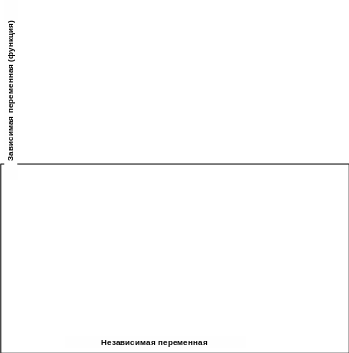
Рис. 5. Диаграмма с линией и уравнением тренда
6. Сравниваем уравнение регрессии, полученное графическим методом, с уравнением, рассчитанным с помощью функции ЛИНЕЙН. Как видим, эти уравнения одинаковые.
3-й способ. Инструмент анализа Регрессия
1. Прежде чем мы начнем использовать этот инструмент, нужно убедится, что был активизирован Пакет анализа (меню «Сервис» есть команда «Анализ данных»). Если нет, то выполните команду «Сервис/Надстройки». В диалоговом окне «Надстройки» установите флажок «Пакет анализа» и щелкните по кнопке ОК (в Excel 2007 этот инструмент находится на вкладке «Данные» – «Анализ данных»).
2. Далее выполните команду «Сервис/Анализ данных». Выберите инструмент анализа «Регрессия» из списка «Инструменты анализа». Щелкните по кнопке ОК.
3. На экране появится диалоговое окно «Регрессия» (рис. 6):
в текстовом поле «Входной интервал Y» введите диапазон со значениями зависимой переменной $C$2:$C$211.
в текстовом поле «Входной интервал Х» введите диапазон со значениями независимых переменных $В$2:$В$11.
Убедитесь, что в поле Уровень надежности введено 95% и переключатель «Параметры вывода» установлен в положении «Новый рабочий лист».
Щелкните по кнопке ОК.

Рис. 6. Диалоговое окно инструмента анализа «Регрессия»
4. В результате на новом листе будет отображены результаты использования инструмента «Регрессия» (рис. 7).
5. Среди полученных результатов после применения инструмента Регрессия есть столбец «Коэффициенты», содержащий значение b в строке «Y-пересечение», а – в строке «Переменная Х1».
6. Сравним полученные результаты с ранее рассчитанными коэффициентами a и b – результаты полностью совпадают.

Рис. 7. Вывод итогов инструмента «Регрессия»
7. Следует обратить также внимание на следующие показатели:
а) Столбец «df» – число степеней свободы (используется при проверке адекватности модели по статистическим таблицам):
в строке «Регрессия» находится k1 – количество коэффициентов уравнения, не считая свободного члена b;
в строке «Остаток» находится k2 = n – k1 – 1, где n – количество исходных данных.
б) Столбец «SS» (сумма квадратов):
в строке Регрессия:
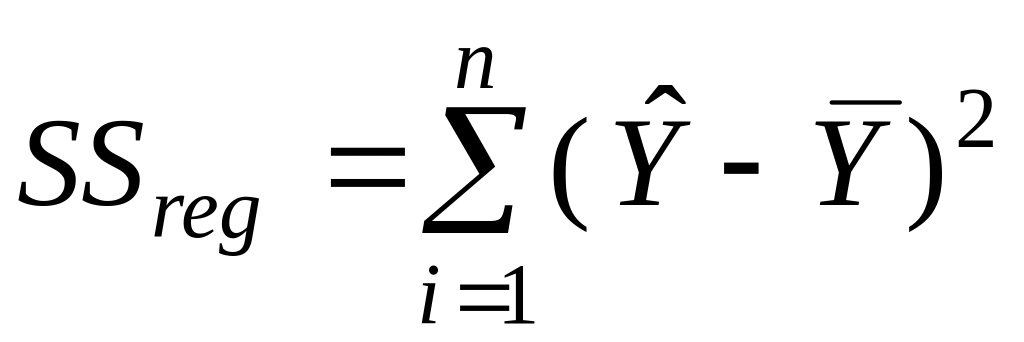 ,
где
,
где
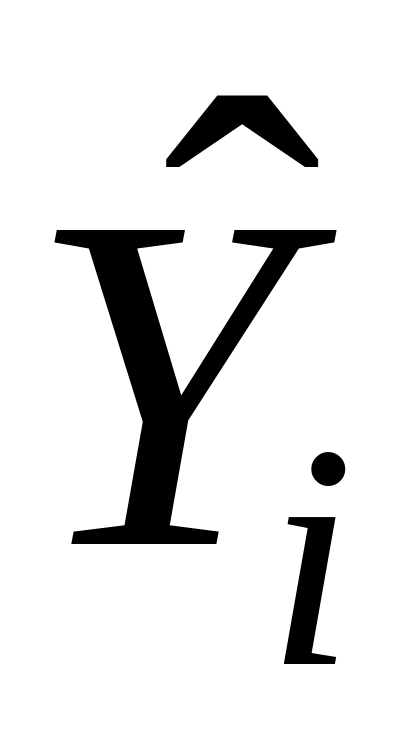 –
модельные значения
Y,
полученные путем подстановки значений
Х
в построенную модель;
–
модельные значения
Y,
полученные путем подстановки значений
Х
в построенную модель;
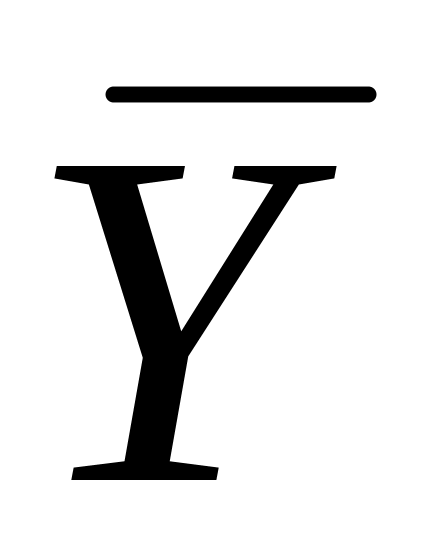 – среднее значение Y;
– среднее значение Y;
в строке Остаток:
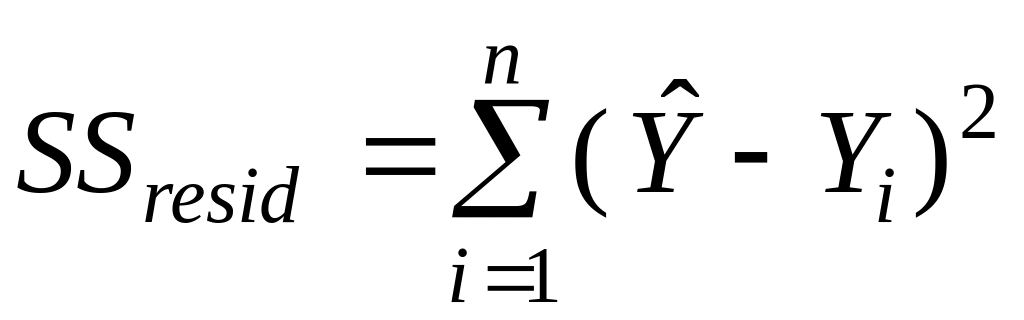 .
.
в) Столбец «MS» – вспомогательные величины:
в строке Регрессия:
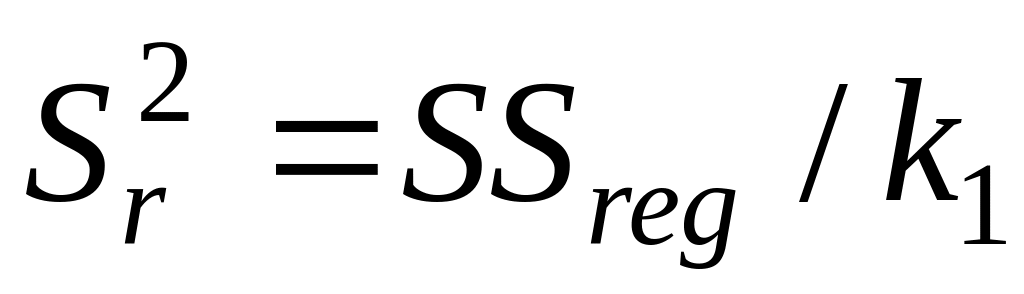 ;
;
в строке Остаток:
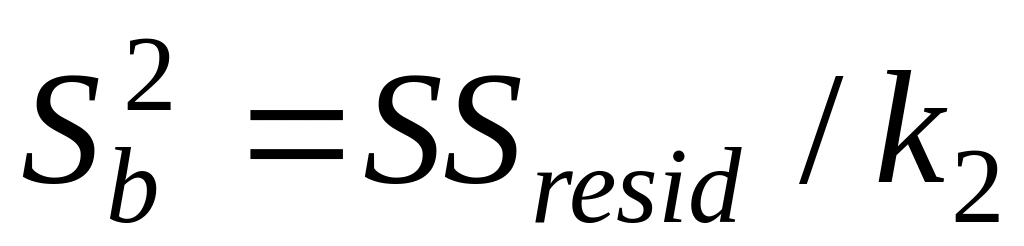 .
.
г)
Столбец «F»
–
критерий Фишера. Используется для
проверки адекватности модели:
![]()
д) Столбец «Значимость F» – оценка адекватности построенной модели. Находится по значениям F, и с помощью функции FРАСП. Если значимость F меньше 0,05, то модель может считаться адекватной с вероятностью 0,95.
е) «Стандартная ошибка», «t-статистика» – это вспомогательные величины, используемые для проверки значимости коэффициентов модели.
ж) «Р-Значение» – оценка значимости коэффициентов модели. Если «Р-Значение» меньше 0,05, то с вероятностью 0,95 можно считать, что соответствующий коэффициент модели значим (т.е. его нельзя считать равным нулю и Y значимо зависит от соответствующего Х).
и) Нижние и верхние 95% – доверительные интервалы для коэффициентов модели.
